pdf文件怎么压缩得更小?5种方法告别庞大PDF
pdf文件怎么压缩得更小?在处理日常工作或学习时,我们常常会遇到体积庞大的PDF文件,它们不仅占用宝贵的存储空间,还可能在传输过程中造成不便。如何有效地将这些PDF文件压缩得更小,成为了许多人迫切需要解决的问题。在接下来的内容中,本文将分享五种实用的PDF压缩方法,帮助你轻松告别那些令人头疼的大体积PDF,一起来看看吧。

一、使用专业PDF压缩软件
使用专业PDF压缩软件能够高效压缩文件大小,同时保持高质量。迅捷压缩是一款高效智能的压缩软件,支持图片、视频及PDF等多种文件格式压缩。对于PDF压缩,软件提供了不同程度的压缩选项,满足用户不同需求。同时,压缩后的PDF文件质量得以较好保留,同时文件大小显著减小。
操作步骤:
1.在软件首页找到【PDF压缩】功能,点击进入。
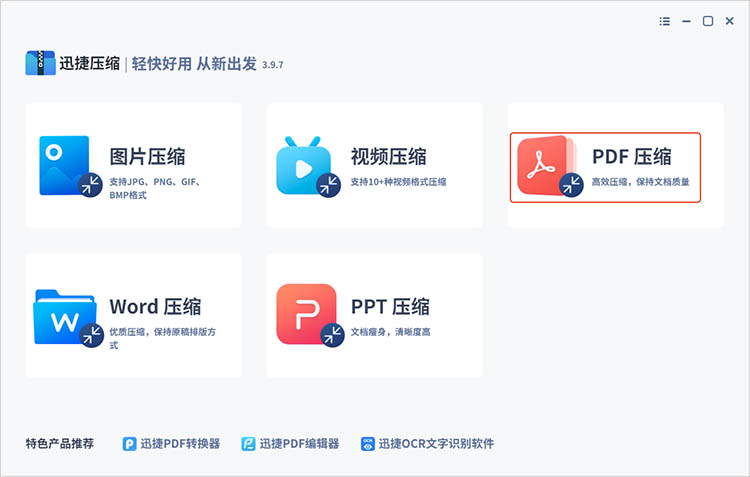
2.点击【添加文件】按钮,将需要压缩的文件上传到软件中。软件支持批量压缩,可以一次性上传多个文件,同时进行压缩。
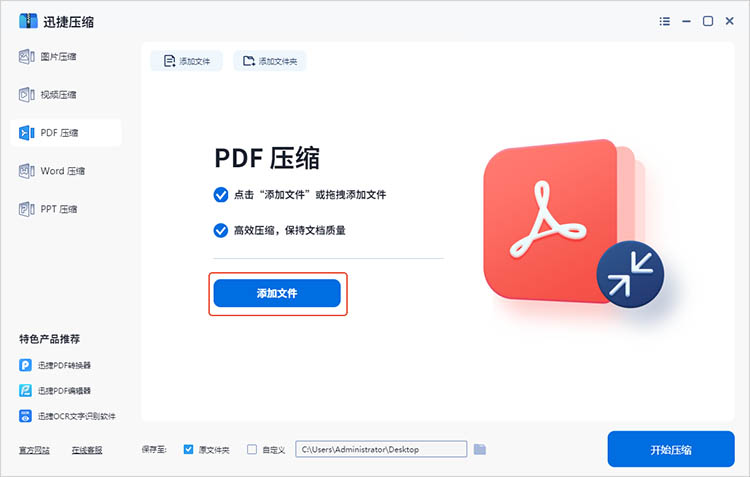
3.上传完成后,根据实际需求选择合适的压缩模式。确定好文件的保存位置,点击【开始压缩】等待软件完成压缩。
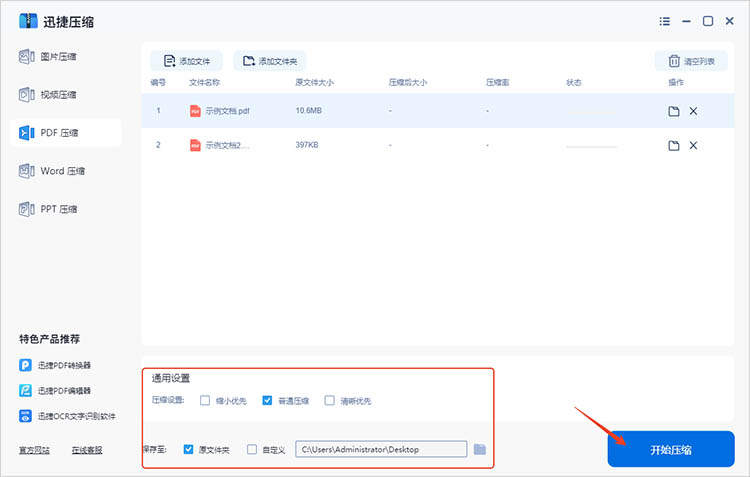
二、使用在线PDF压缩工具
在线PDF压缩工具无需安装软件,即开即用。同时在线工具易于上手,适合快速处理PDF文件大小问题。迅捷PDF转换器在线网站是一个功能全面的在线平台,支持PDF与多种格式如Word、PPT、Excel、图片及TXT等的互转,同时提供PDF压缩、合并等服务。
操作步骤:
1.使用任意浏览器进入在线网站,在网站上方的功能栏中可以轻松找到【PDF压缩】功能。
2.点击进入后,通过【选择文件】按钮上传想要压缩的PDF文件。
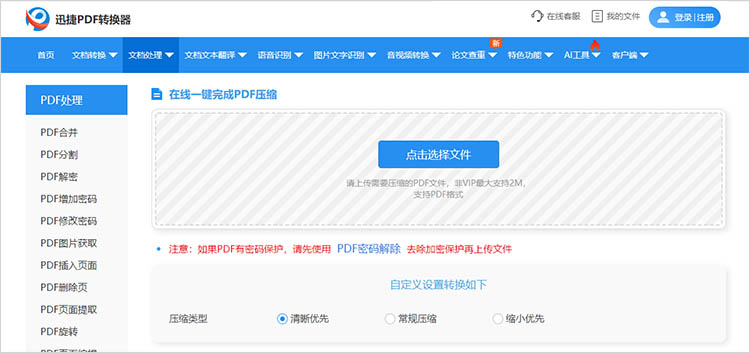
3.选择合适的压缩类型,随后点击【开始压缩】。当网站完成压缩后,点击【立即下载】可以将压缩后的文件保存到设备中。
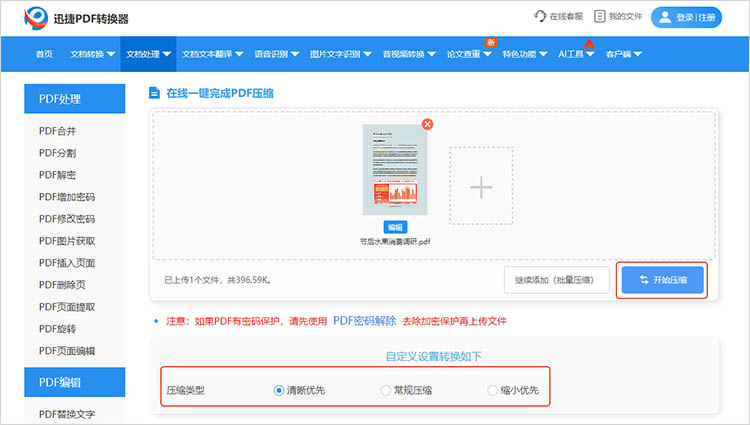
三、手动优化PDF文件
通过手动删除不必要的页面、图像、字体等资源,可以进一步减少PDF文件的体积。适用于对PDF文件内容有较高控制权,且愿意花费时间进行手动优化的场合。
操作步骤:
1.使用PDF编辑器,如迅捷PDF编辑器打开需要压缩的文件。
2.手动删除PDF中的冗余页面、图像、字体等资源。
3.对于保留的图像,可通过调整分辨率、压缩质量等参数来减少其体积。
4.选择【保存】或【另存为】功能,将优化后的PDF文件保存到指定位置。
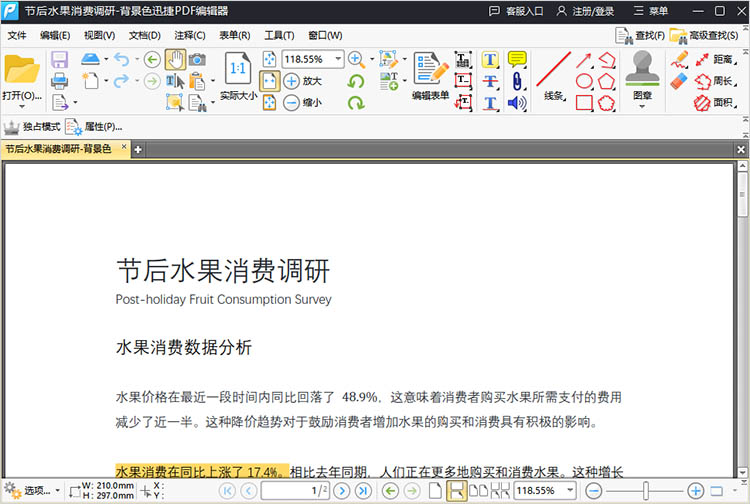
四、使用图像压缩工具转换PDF
当PDF文件主要由图像组成时,使用图像压缩工具可以显著减小文件体积。PDF文件包含大量高质量图像,且对图像质量要求不高时。
操作步骤(以图片压缩助手为例):
1.将PDF文件拆分为单个图像文件,可以使用PDF拆分工具或手动截图。
2.上传图像文件到图片压缩助手进行压缩,支持批量上传和压缩。
3.压缩完成后,下载图像文件,再使用PDF编辑软件将压缩后的图像重新组合成PDF文件。
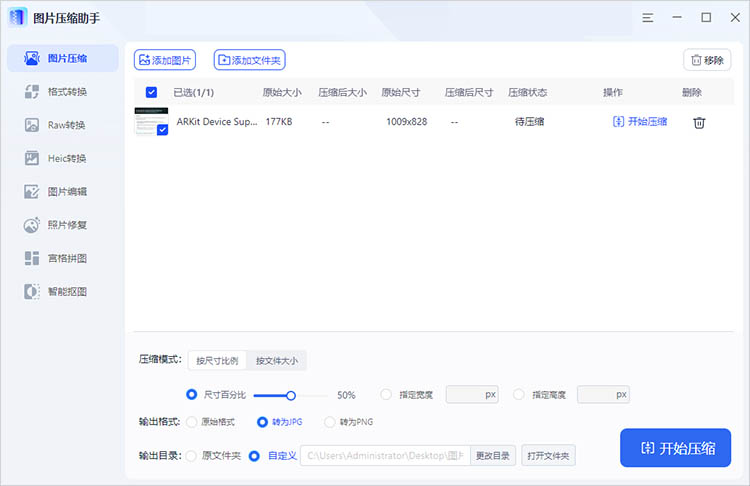
五、使用PDF处理工具
迅捷PDF转换器是一款功能丰富的PDF处理软件,支持PDF与多种格式的转换,同时提供PDF压缩、合并、分割、加密等多样功能。使用它进行PDF压缩的优势在于高效、便捷且无损压缩,能够尽可能地节省存储空间和传输时间,同时保持文件内容的清晰度,确保压缩后的PDF文件质量。
操作步骤:
1.打开软件后进入PDF压缩界面,上传待压缩的PDF文件。
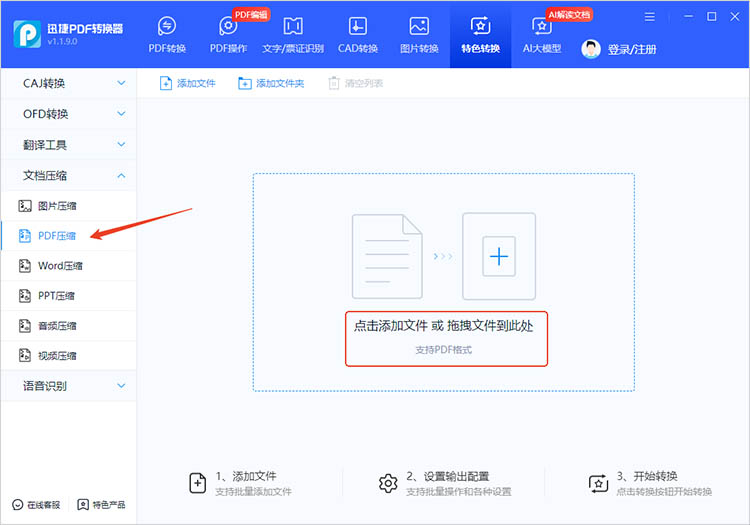
2.结合实际情况选择合适的压缩设置,点击选择文件保存位置,压缩后的文件会被直接保存到指定位置。
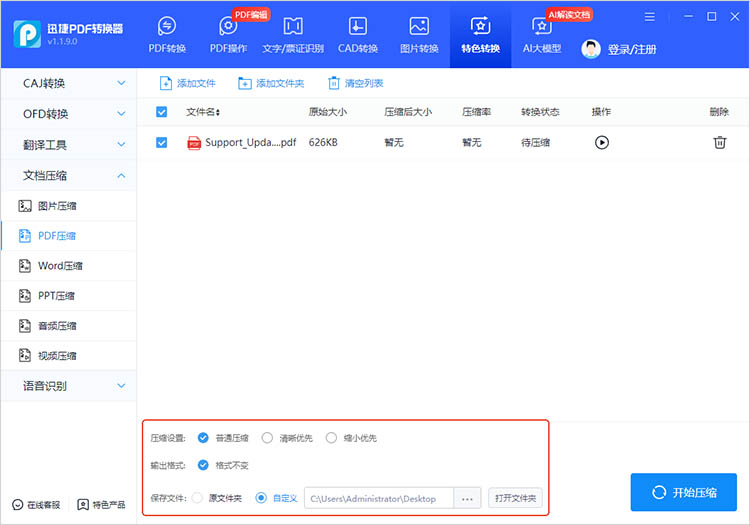
3.点击【开始压缩】,等待软件完成在线压缩即可。
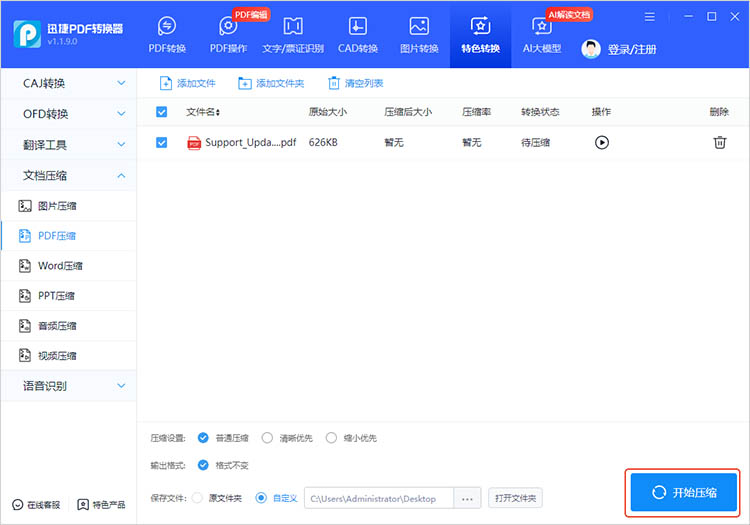
以上就是有关“pdf文件怎么压缩得更小”的全部内容,面对体积庞大的PDF文件,我们有多种实用的压缩方法可供选择。本文分享的这些方法各具特色,用户可以根据自身需求和实际情况灵活选用。在日常工作或学习中,掌握这些PDF压缩技巧,将为我们带来更加便捷和高效的文档处理体验。
相关文章
pdf能压缩吗?教你三招轻松压缩pdf文件
pdf能压缩吗?在日常工作和学习中,PDF文件因其跨平台兼容性和良好的排版效果,被广泛应用于各种场景。然而,随着PDF文件内容的增多,文件体积也会相应增大,过大的PDF文件会占用大量存储空间,影响文件的传输速度。本文将为小伙伴们分享三个PDF压缩的方法,提升工作效率,让文件处理变得更加便捷高效。
pdf格式的文件怎么压缩?4种实用方法让你事半功倍!
在数字化办公日益普及的当下,PDF压缩已成为提升效率的关键技能,不仅能有效缩减文件体积,还有助于加快传输速度、满足特定平台要求。那你知道pdf格式的文件怎么压缩吗?本文将介绍4种实用方法,帮助轻松实现PDF压缩,有需要的快接着往下看~
怎样压缩pdf文件大小?这5种方法让文档更轻便
怎样压缩pdf文件大小?在现代商务和日常生活中,PDF文件因其规范性和兼容性广泛应用。然而,随着文档内容的丰富和图像质量的提升,PDF文件体积往往会变得相当庞大,给传输、存储及分享带来不便。本文将介绍五种有效的PDF压缩方法,帮助大家在保持文件质量的前提下,显著减小文件体积,便于存储和分享。
pdf怎么压缩的小一点?3大实用妙招让你压缩无忧!
在数字化办公蔚然成风的今天,PDF压缩已成为一项不可或缺的文档处理技能。它不仅能有效缩减文件体积,提升传输效率,还能更好地适配不同平台对文件大小的限制要求。那你知道pdf怎么压缩的小一点吗?又有哪些值得推荐的方法呢?下面,让我们来一同探寻。
pdf文件压缩大小怎么调整?4个解决pdf文件过大问题的方法
pdf文件压缩大小怎么调整?在现代办公和学习中,PDF文件因其跨平台兼容性和良好的排版效果而备受青睐。然而,当PDF文件过大时,不仅占用大量存储空间,还会影响传输速度和阅读体验。那么,如何有效地调整PDF文件的压缩大小呢?本文将详细介绍四种解决PDF文件过大问题的方法,帮助大家轻松实现PDF压缩和优化。

 ”
” ”在浏览器中打开。
”在浏览器中打开。

